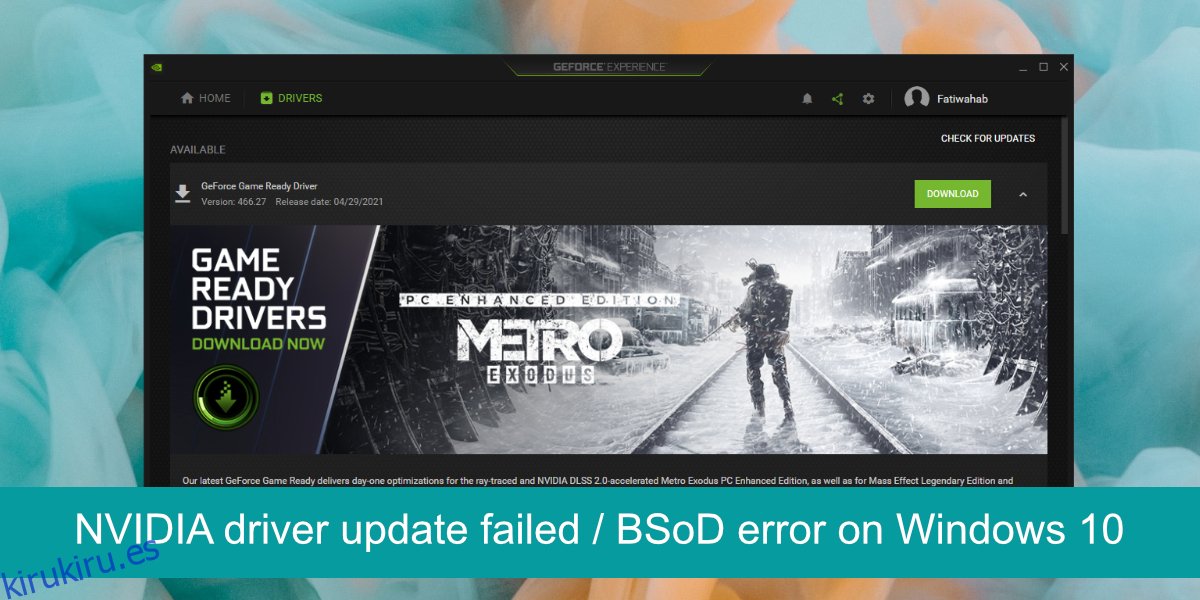Una GPU es esencial para jugar a la mayoría de los juegos modernos. Y para que una GPU funcione bien, debe mantenerse actualizada en términos de controladores. El único problema es que muchos controladores de GPU se actualizan mucho antes de que el sistema operativo en el que se ejecutarán esté listo para manejar la nueva versión del controlador. Los fabricantes de GPU también lanzan versiones beta de controladores que rara vez son compatibles con un sistema operativo de escritorio.
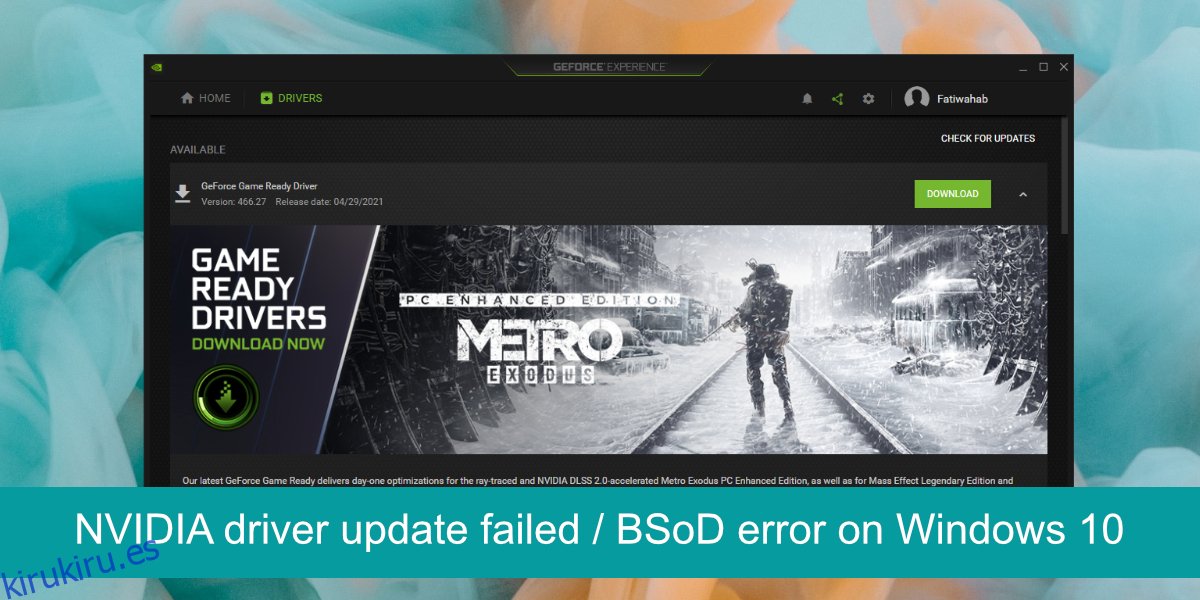
Tabla de contenido
¿Ha fallado la actualización del controlador NVIDIA?
Es posible que el controlador no siempre cause problemas, o que los problemas no ocurran en todos los juegos, pero pueden causar una pantalla azul de la muerte (BSoD).
Si está intentando actualizar un controlador NVIDIA y la actualización falla y / o obtiene un BSoD, pruebe las soluciones a continuación.
Cómo reparar el BSoD mientras se instalan los controladores NVIDIA
1. Ejecute la actualización del controlador desde el Administrador de dispositivos.
Si ha descargado manualmente un controlador y está intentando instalarlo, omita la actualización manual y utilice el Administrador de dispositivos en su lugar.
Abra el Administrador de dispositivos.
Expanda Adaptador de pantalla.
Haga clic con el botón derecho en la GPU y seleccione Actualizar controladores.
Busque actualizaciones en línea e instale las que estén disponibles.
Reinicie el sistema.
Nota: Si el Administrador de dispositivos no puede encontrar una actualización de controlador y hay una actualización disponible en el sitio web de NVIDIA, no la instale. Su sistema no está listo para la actualización y la instalación forzada puede desestabilizar el sistema.
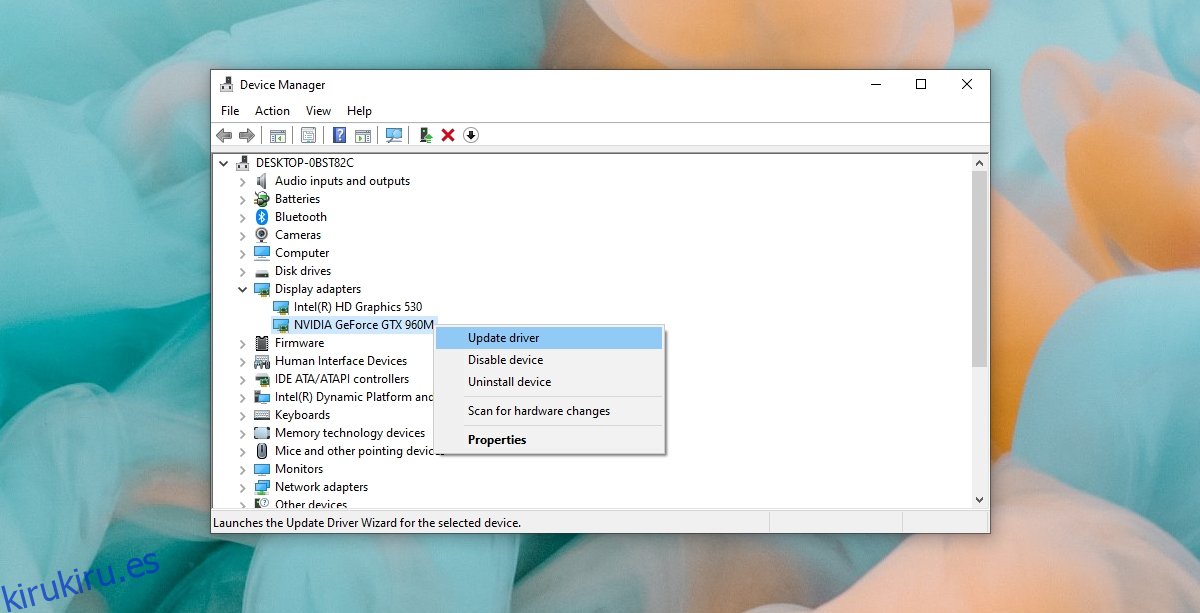
2. Revertir la actualización del controlador
Si ha instalado una actualización del controlador, pero ahora no puede arrancar en el escritorio sin obtener un BSoD, tendrá que revertir la actualización del controlador.
Inicie el sistema e interrumpa el proceso de inicio manteniendo presionado el botón de encendido.
Repita esto 3-5 veces hasta que vea el menú Solución de problemas.
Vaya a Opciones avanzadas> Reparación de inicio> Reiniciar.
Arranque en modo seguro.
Una vez en Modo seguro, abra el Administrador de dispositivos.
Expanda Adaptadores de pantalla.
Haga doble clic en la GPU y vaya a la pestaña Controlador.
Haga clic en el botón Revertir controlador.
Permita que el controlador vuelva a una versión anterior y reinicie el sistema.
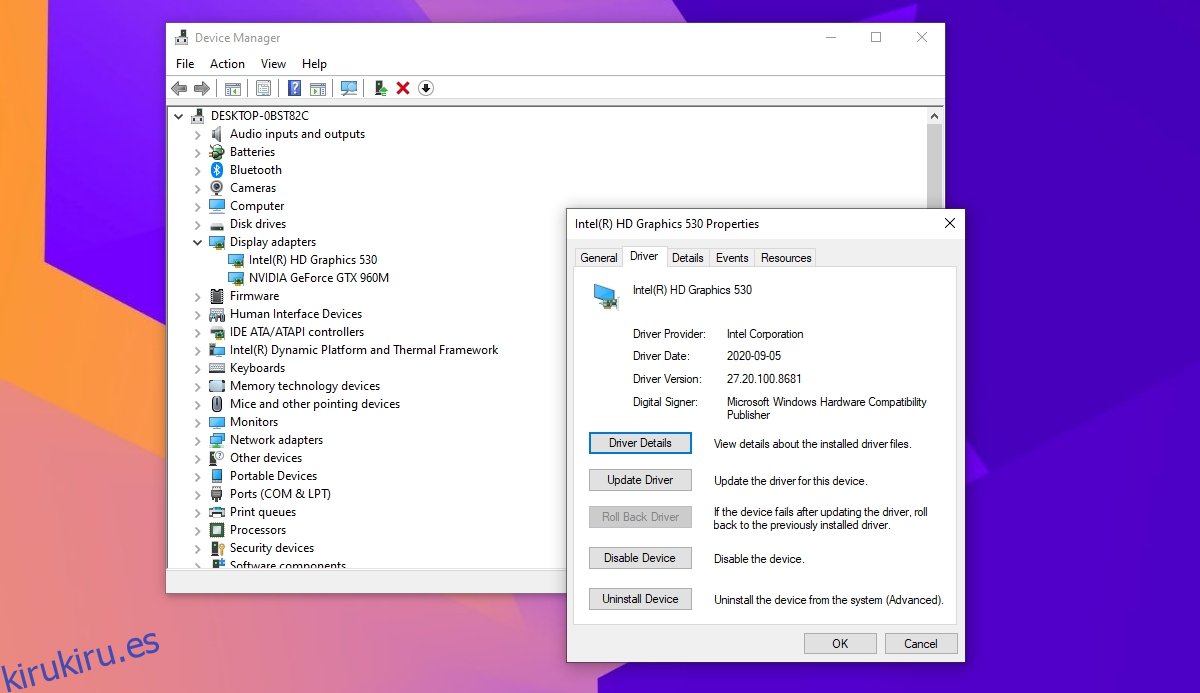
3. Actualice el controlador con NVIDIA GeForce
Puede intentar actualizar el controlador con la aplicación NVIDIA GeForce. Está construido para este mismo propósito y se encargará tanto de la descarga como de la instalación.
Descargue e instale la aplicación NVIDIA GeForce desde el sitio web oficial de NVIDIA.
Ejecute la aplicación y vaya a la pestaña Controladores.
Haga clic en Buscar actualizaciones.
Descargue e instale las actualizaciones de controladores que estén disponibles.
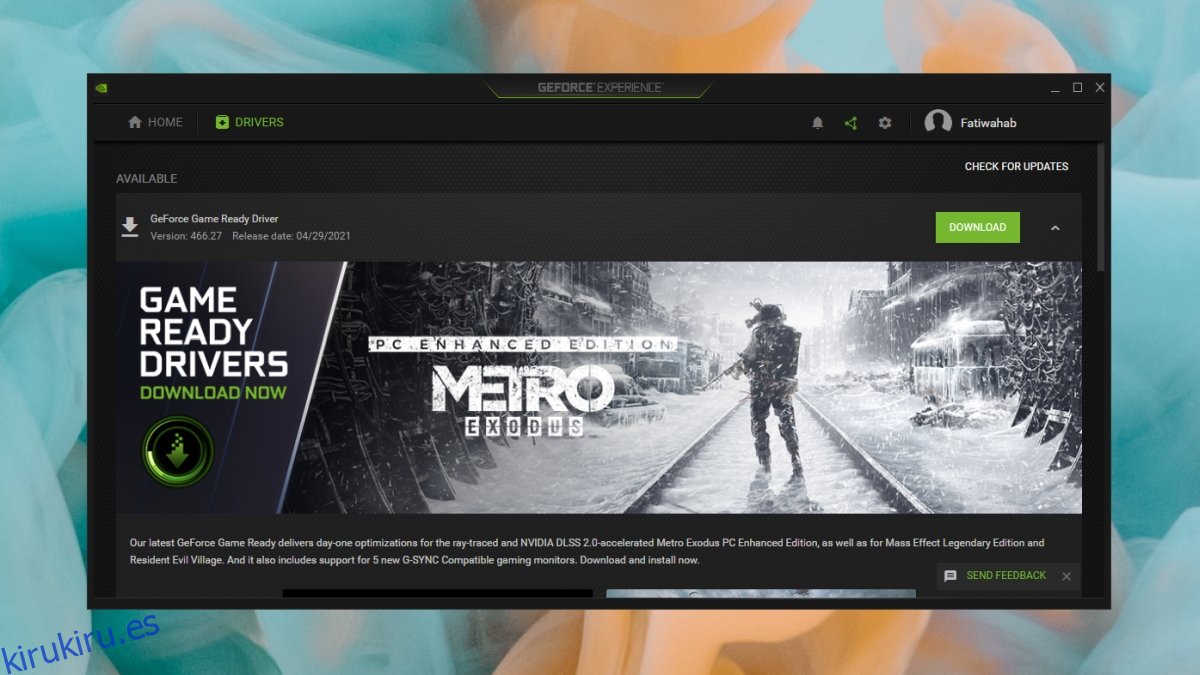
4. Actualiza Windows 10
Una de las principales razones por las que un controlador de GPU causa problemas en Windows 10 es si Windows 10 no está actualizado. Asegúrese de estar ejecutando la última versión del sistema operativo y de que no haya actualizaciones pendientes.
Abra la aplicación Configuración con el atajo de teclado Win + I.
Vaya a Actualización y seguridad.
Seleccione la pestaña Actualización de Windows.
Haga clic en Buscar actualizaciones.
Descargue e instale las actualizaciones disponibles.
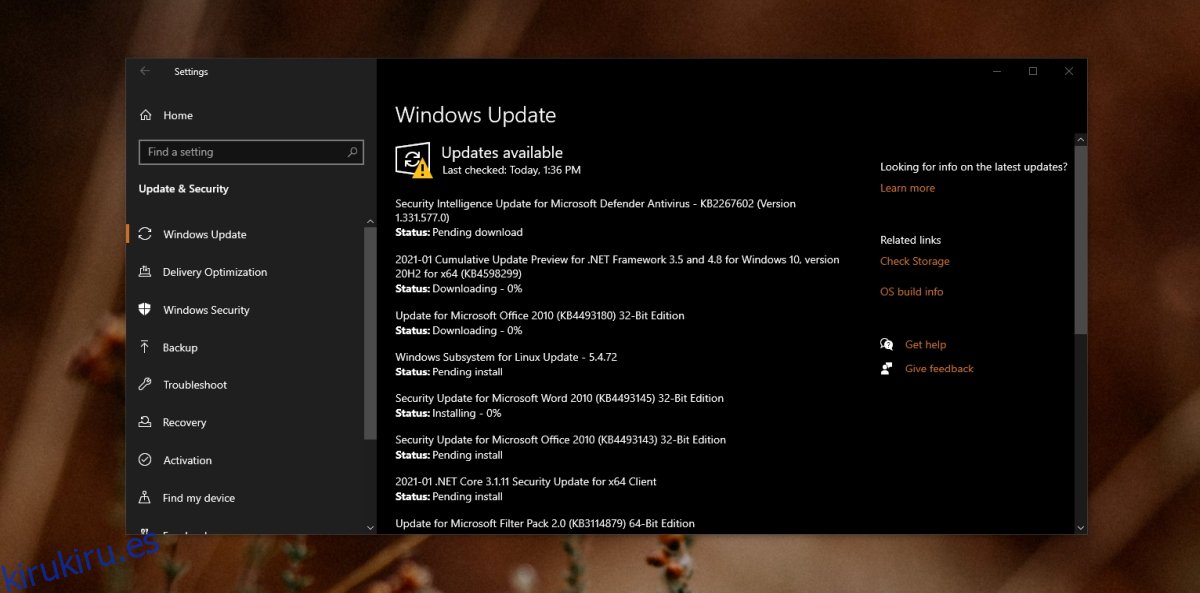
Conclusión
Los controladores de NVIDIA normalmente son estables, sin embargo, a veces pueden causar problemas. Consulte los foros en línea para ver si una actualización en particular está causando problemas a otros usuarios. Si es así, deshaga el controlador y espere un parche de NVIDIA. No intente forzar la instalación de un nuevo controlador para una GPU NVIDIA anterior. Los controladores más nuevos normalmente no funcionan bien con chips más antiguos. Deje que Windows 10 maneje las actualizaciones de controladores para la GPU y mantendrá el sistema estable.